共计 3165 个字符,预计需要花费 8 分钟才能阅读完成。
在 DevOps 实践中,基础设施即代码如何落地是一个绕不开的话题。像 Chef,Puppet 等成熟的配置管理工具,都能够满足一定程度的需求,但有没有更友好的工具能够满足我们绝大多数的需求?笔者认为 Terraform 是一个很有潜力的工具,目前各大云平台也都支持的不错,尤其是使用起来简单明了。本文会简单的介绍一下 Terraform 相关的概念,然后通过一个小 demo 带大家一起进入 Terraform 的世界。说明:本文的演示环境为 Ubuntu 16.04。
Terraform 是什么?
Terraform 是一种安全有效地构建、更改和版本控制基础设施的工具(基础架构自动化的编排工具)。它的目标是 “Write, Plan, and create Infrastructure as Code”, 基础架构即代码。Terraform 几乎可以支持所有市面上能见到的云服务。具体的说就是可以用代码来管理维护 IT 资源,把之前需要手动操作的一部分任务通过程序来自动化的完成,这样的做的结果非常明显:高效、不易出错。
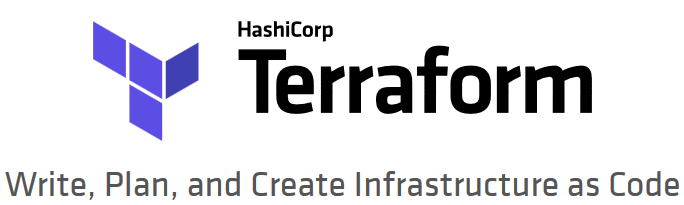
Terraform 提供了对资源和提供者的灵活抽象。该模型允许表示从物理硬件、虚拟机和容器到电子邮件和 DNS 提供者的所有内容。由于这种灵活性,Terraform 可以用来解决许多不同的问题。这意味着有许多现有的工具与 Terraform 的功能重叠。但是需要注意的是,Terraform 与其他系统并不相互排斥。它可以用于管理小到单个应用程序或达到整个数据中心的不同对象。
Terraform 使用配置文件描述管理的组件(小到单个应用程序,达到整个数据中心)。Terraform 生成一个执行计划,描述它将做什么来达到所需的状态,然后执行它来构建所描述的基础结构。随着配置的变化,Terraform 能够确定发生了什么变化,并创建可应用的增量执行计划。
Terraform 是用 Go 语言开发的开源项目,你可以在 github 上访问到它的源代码。
Terraform 核心功能
- 基础架构即代码(Infrastructure as Code)
- 执行计划(Execution Plans)
- 资源图(Resource Graph)
- 自动化变更(Change Automation)
基础架构即代码 (Infrastructure as Code)
使用高级配置语法来描述基础架构,这样就可以对数据中心的蓝图进行版本控制,就像对待其他代码一样对待它。
执行计划(Execution Plans)
Terraform 有一个 plan 步骤,它生成一个执行计划。执行计划显示了当执行 apply 命令时 Terraform 将做什么。通过 plan 进行提前检查,可以使 Terraform 操作真正的基础结构时避免意外。
资源图(Resource Graph)
Terraform 构建的所有资源的图表,它能够并行地创建和修改任何没有相互依赖的资源。因此,Terraform 可以高效地构建基础设施,操作人员也可以通过图表深入地解其基础设施中的依赖关系。
自动化变更 (Change Automation)
把复杂的变更集应用到基础设施中,而无需人工交互。通过前面提到的执行计划和资源图,我们可以确切地知道 Terraform 将会改变什么,以什么顺序改变,从而避免许多可能的人为错误。
安装 Terraform
Terraform 的安装非常简单,直接把官方提供的二进制可执行文件保存到本地就可以了。比如笔者习惯性的把它保存到 /usr/local/bin/ 目录下,当然这个目录会被添加到 PATH 环境变量中。完成后检查一下版本号:

通过 -h 选项我们可以看到 terraform 支持的所有命令:
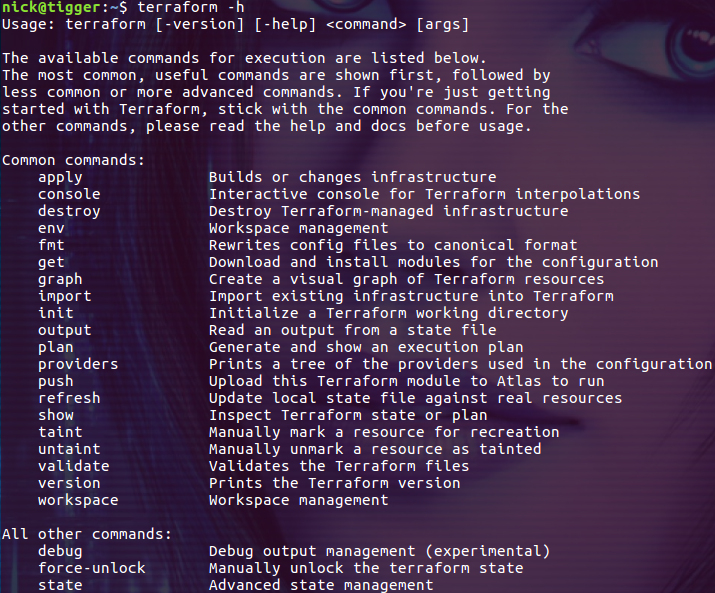
在 Azure 上创建一个 Resource Group
要让 Terraform 访问 Azure 订阅中的资源,需要先创建 Azure service principal,Azure service principa 允许你的 Terraform 脚本在 Azure 订阅中配置资源。请参考这里创建 Azure service principal。
配置 Terraform 环境变量
若要配置 Terraform 使用 Azure service principal,需要设置以下环境变量:
- ARM_SUBSCRIPTION_ID
- ARM_CLIENT_ID
- ARM_CLIENT_SECRET
- ARM_TENANT_ID
- ARM_ENVIRONMENT
这些环境变量的值都可以从前面创建 Azure service principal 的过程中获得。方便起见,我们把设置这些环境变量的步骤可以写到脚本文件 azureEnv.sh 中:
#!/bin/sh
echo "Setting environment variables for Terraform"
export ARM_SUBSCRIPTION_ID=your_subscription_id
export ARM_CLIENT_ID=your_appId
export ARM_CLIENT_SECRET=your_password
export ARM_TENANT_ID=your_tenant_id
# Not needed for public, required for usgovernment, german, china
export ARM_ENVIRONMENT=public这样在执行 Terraform 命令前通过 source 命令执行该脚本就可以了!
创建 Terraform 配置文件
为了在 Azure 上创建一个 Resource Group,我们创建名称为 createrg.tf 的配置文件,并编辑内容如下:
provider "azurerm" {
}
resource "azurerm_resource_group" "rg" {name = "NickResourceGroup"
location = "eastasia"
}用 init 命令用来初始化工作目录
把当前目录切换到 createrg.tf 文件所在的目录,然后执行 init 命令:
$ terraform init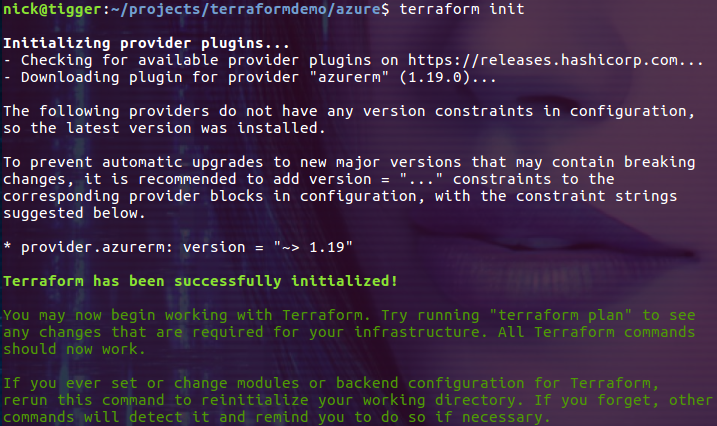
其实就是把 createrg.tf 文件中指定的驱动程序安装到当前目录下的 .terraform 目录中:

通过 plan 命令检查配置文件
plan 命令会检查配置文件并生成执行计划,如果发现配置文件中有错误会直接报错:
$ . azureEnv.sh
$ terraform plan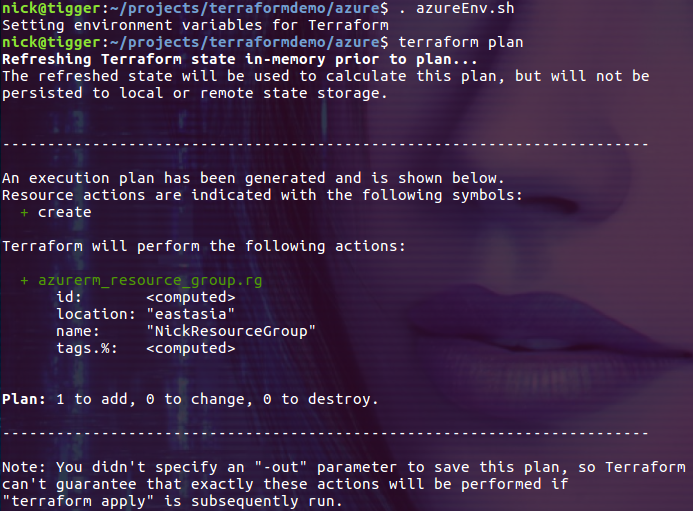
通过 plan 命令的输出,我们可以清楚的看到即将在目标环境中执行的任务。
使用 graph 命令生成可视化的图表
其实 graph 命令只能生成相关图表的数据(dot 格式的数据),我们通过 dot 命令来生成可视化的图表,先通过下面���命令安装 dot 程序:
$ sudo apt install graphviz然后生成一个图表:
$ terraform graph | dot -Tsvg > graph.svg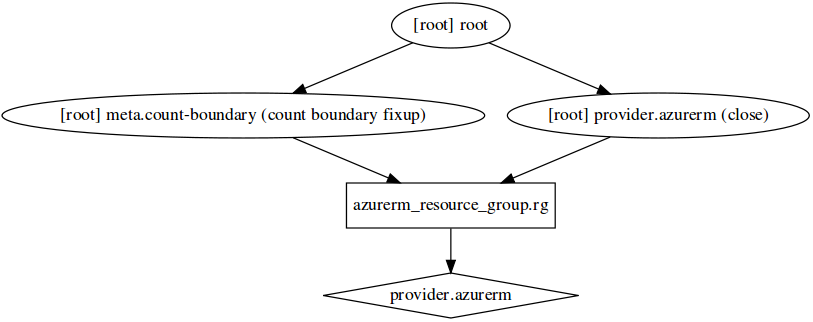
上图描述了我们通过 azurerm 驱动创建了一个 Resource Group。
使用 apply 命令完成部署操作
在使用 apply 命令执行实际的部署时,默认会先执行 plan 命令并进入交互模式等待用户确认操作,我们已经执行过 plan 命令了,所以可以使用 -auto-approve 选项跳过这些步骤直接执行部署操作:
$ terraform apply -auto-approve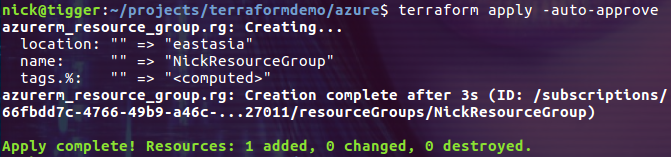
到 Azure 站点上检查一下,发现名称为 NickResourceGroup 的 Resource Group 已经创建成功了。
总结
Terraform 支持的平台非常多,像 AWS,Azure 等大厂自然是不用说了,一些小的厂商也可以通过提供 provider 支持 Terraform,从而让整个生态变得非常活跃。如果大家想在 DevOps 实践中引入基础设施即代码,无论是面对的是公有云还是私有云,相信 Terraform 都不会让你失望。
参考:
Introduction to Terraform
Terraform github
安装和配置 Terraform
:
















